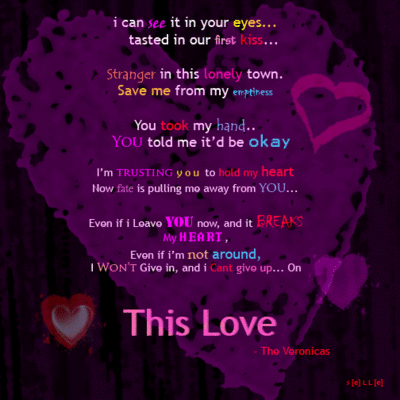Jumat, 24 Desember 2010
konfigurasi client bridge dengan menggunakan Minitar
- Sebelum melakukan konfigurasi Minitar MWGAR , kita harus memastikan apakah PC kita mendapatkan IP atau belum (dikarenakan default Minitar MWGAR konfigurasi IP Address adalah secara DHCP)
- Untuk memastikan hal tersebut maka perlu mengecek, dengan cara menggunakan command prompt, Start >> Run.
- Setelah muncul kotak command prompt, maka mengetikkan ipconfig. Jika sudah, mencoba ping ke IP default Minitar MWGAR.
- Dapat mengetikkan ping 192.168.1.254 kemudian tekan Enter. Jika hasilnya”replay from 192.168.1.254: bytes=32 time=2ms TTL=255”, artinya koneksi ke Minitar MWGAR sudah sukses.
- Membuka browser (Internet Explorer, Opera, Mozilla) dan memastikan proxy pada browser kosong.
- Mengetikkan 192.168.1.254 dalam Address field browser. Jika kita benar terhubung, maka akan muncul tampilan konfiurasi awal Minitar MWGAR.
- Langkah selanjutnya adalah mengubah operation mode, yaitu dimana Minitar ini akan ingin digunakan sebagai apa. Karena kita akan memfungsikan Minitar ini menjadi fungsi bridging maka kita memilih mode bridge. Jika sudah klik Apply Change.
- Melanjutkan konfigurasi ke wireless, melakukan konfigurasi seperti berikut :
# Basic Settings
§ Mode : Minitar ini kita fungsikan sebagai client bridge ( hanya sebagai penerima dari Access Point ).
§ SSID : untuk SSID (default) karena selanjutnya akan menghubungkan Minitar ini dengan Acccess Point.
Apply Changes -
# Site Survey
Jjika SSID Access Point yang telah kita konfigurasi pertama belum terdeteksi, maka klik refresh.
SSID telah terdeteksi, maka selanjuutnya tinggal klik connect pada SSID kita yang telah terkonfigurasi.
- Untuk memastikan fungsi bridging dari Minitar telah terhubung atau belum dengan Access Point, maka dapat melakukan cek pada tab basic setting. SSID sudah sesuai ataukah belum.
- Menyetting IP Address LAN, seperti berikut :
§ IP Address : 192.168.248.3 ( menjadikan sekelas dengan IP Address Access Point)
§ Subnet Mask :255.255.255.0
§ Default Gateway : 192.168.248.1
§ DHCP : Disabled
§ Apply Changes
- Jaringan kita akan terputus (karena telah terkonfigurasi Local IP Address) dengan kelas yang berbeda dari sebelumnya.
Selanjutnya, agar dapat melanjutkan konfigurasi kita menyetting IP Address dengan menyesuaikan kelasnya (IP 192.168.248.5 subnet mask 255.255.255.0 dan default gateway 192.168.248.1). - Jika sudah, silahkan click OK dan click OK juga pada Local Area Network. Jika sudah silahkan ping ke Linksys dengan menggunakan command prompt, Start >> Run.
- Setelah muncul kotak command prompt, maka mengetikkan ping 192.168.1.1 kemudian tekan Enter. Jika hasilnya”replay from 192.168.248.3: bytes=32 time=1ms TTL=255”, artinya koneksi ke Minitar sudah sukses.
- Buka kembali browser dan mengetikkan 192.168.248.3 dalam Address field browser.
- Mengarahkan pada tab Management, yang perlu di konfigurasi adalah sebagai berikut :
# Time Zone Setting
§ Current Time : menyesuaikan dengan saat itu kita melakukan konfigurasi
§ Time Zone Select : mengganti dengan (GMT + 07.00)Bangkok, Hanoi, Jakarta (menyesuaikan sesuai dengan lokasi tempat tinggal)
§ Apply Changes
-
# Password
§ User Name : mengisikan sesuai keinginan anda (citrix)
§ Password : sesuai keinginan (tkj)
§ Confirm Password : mengisi ulang password untuk meyetujui bahwa anda benar ingin menggunakan password tersebut (tkj)
§ Apply Changes
- Selanjutnya akan muncul kotak dialog, dimana anda harus login dengan password baru.
- Konfigurasi telah selesai dilakukan, untuk mengetahui apakah sudah berhasil ataukah belum maka perlu melakukan uji coba di PC.
- lakukan uji coba pada client
Diposting oleh maRveLOus giRL 0 komentar
![Derby - Tuhan Tolong [HD Quality].mp3](http://i297.photobucket.com/albums/mm208/razidoank2008/player-swf.gif)